路由器安装步骤和方法(路由器如何安装教程)
一、路由器安装步骤和方法
路由器连接路由器安装详细步骤如下:
操作环境:华为笔记本电脑MateBookXPro12代酷睿版,路由器tplink-TL-WR882N等。
1、首先要开通网线,买完后还需要买一台路由器,买上路由器后接上电源,在把网线插到WAN接口,把网线的一头插到LAN接口,把网线的另一头插到电脑网线接口上。

2、插好线后,下边就该设置了,设置首先打开在浏览器,字浏览器中输入地址:“192.168.1.1”并打开,打开后输入相应的用户名和密码,点击确认即可。
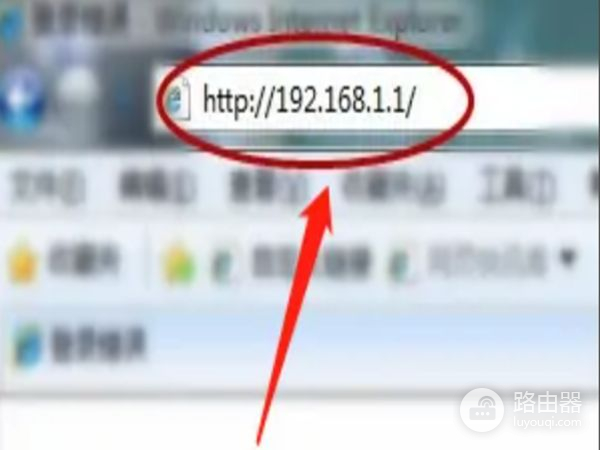
3、点击确认后,进去主页面,在菜单栏下边点击“设置向导”后,去选择第一项“让路由器自动选择上网方式”点后在输入上网帐号和密码。
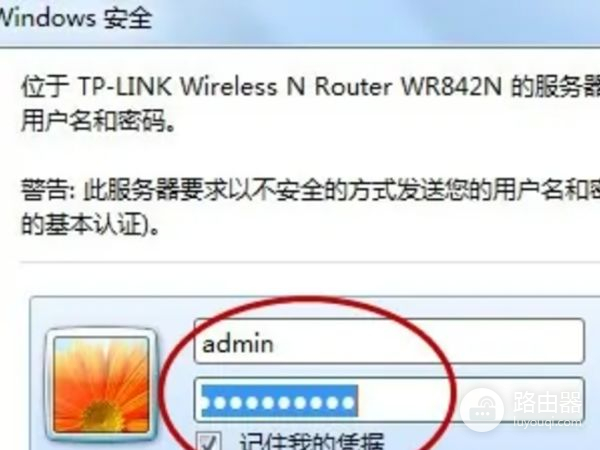
4、输入帐号和密码后点击下一步,再去设置无线路由器的基本参数和安全密码,点开“无线状态”选择“开启”,上边的SSID就是你连线无线网的帐号,还有重要的一点就是”PSK“密码的设置,一定要设置而且还有设置的难度大一些。
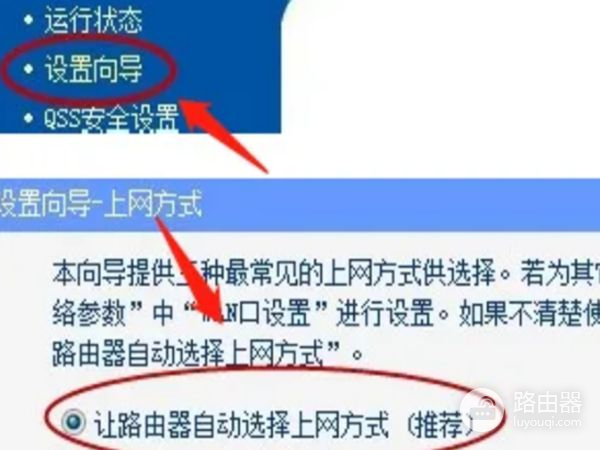
5、以上步骤都设置好后,下边就点击点“确定”点击确认后路由器就设置好了还有图片,最后点击完成。就可以上网了。
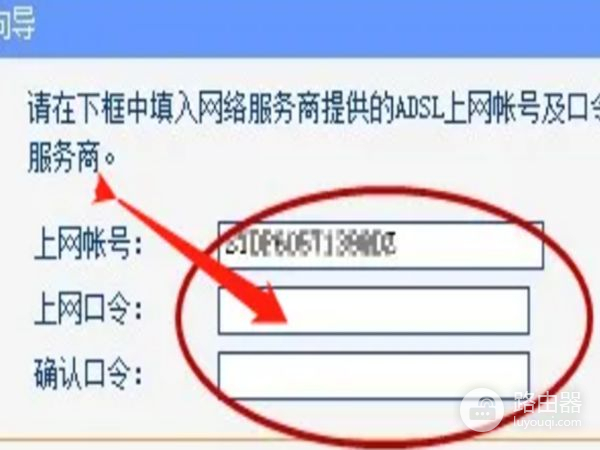
二、路由器如何安装教程
1.买回来的路由器拆封后,把它放在光猫或者宽带网线接口的旁边,并接通电源。然后把从光猫的LAN接口/网口接出来的网线,连接到路由器上的WAN口或者WAN/LAN接口。
2.在路由器底部/背面的贴纸上面,找到你的路由器的默认wifi名称和密码、登录地址(管理地址)。
有些路由器的默认wifi网络没有密码,手机可以直接连接;有些路由器的默认wifi是有密码的,默认的密码同样可以在路由器的贴纸上面查看到,请自行进行查看。
3.让你的手机连接到步骤2中查看到的wifi网络。
手机连接路由器默认wifi网络后连不上网,这属于正常现象,请勿担心。因为用手机安装和设置路由器的时候,不需要手机处于上网状态。
4.大多数的路由器,当手机连接到它的默认wifi网络后,手机上的浏览器中会自动出现路由器的设置页面,这时候按照页面上的提示进行操作即可。
三、路由器怎么安装和设置
加装路由器安装和设置方法如下:
1、用网线把需要加装的路由器上的WAN接口或者WAN/LAN接口,和原来路由器上的LAN接口或者WAN/LAN接口连接起来。2、在加装路由器底部的铭牌上面,查看管理地址(登录地址)、默认的wifi名称、默认wifi密码(如果有)。3、让手机连接到加装的这个路由器的默认wifi网络,连接后手机才能对其进行设置。4、在手机浏览器中输入步骤2中查看到的登录地址,进入到加装路由器的设置页面,并按照页面上的提示进行设置。5、加装路由器设置为:自动获得IP(动态IP、DHCP上网),并点击下一步,根据提示操作即可。
路由器是连接两个或多个网络的硬件设备,在网络间起网关的作用,是读取每一个数据包中的地址然后决定如何传送的专用智能性的网络设备。












